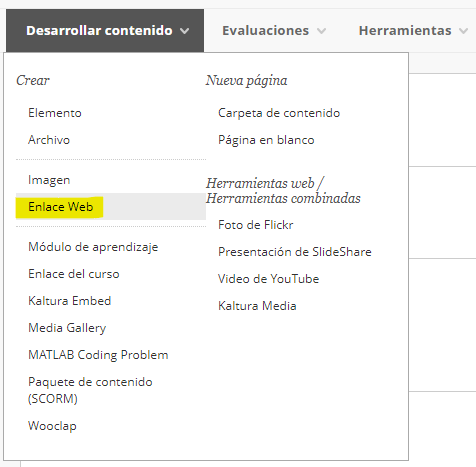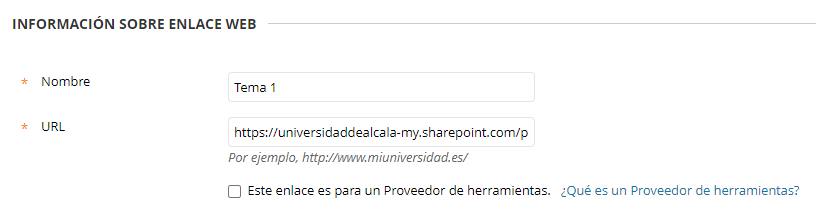...
\uD83D\uDCD8 Instrucciones
Inicie sesión en Onedrive de la Universidad, y suba los contenidos que desea compartir a sus estudiantes.
Comparta tales archivos, con el nivel de restricción deseado y con bloqueo de descarga activado. Recomendamos el nivel de restricción “Usuarios de la Universidad de Alcalá que tengan el vinculo“). El sistema debe ofrecerle una URL, que será el enlace compartido a tal recuros.
En el Campus Online finalmente, publique la URL de la siguiente forma:
En un área de contenido pulse “Desarrollar contenido“ ->Enlace web
Introduzca el título o nombre del recurso, la URL obtenida anteriormente en Onedrive, y pulse Enviar:
...
Para nueva versión Ultra:
Publicar la URL de la siguiente forma:
a. Añadir contenido > Crear > Enlace
...
b. Introduzca el título o nombre del recurso, la URL obtenida anteriormente en Onedrive, y pulse Guardar:
...
| Info |
|---|
Tenga no en consideración, que este procedimiento limita la descarga de un documento, sin embargo todo contenido mostrado en una pantalla puede ser susceptible de ser grabado, copiado o capturado, o compartido (se mantiene el nivel de protección que haya establecido el docente) |
...
| Filter by label (Content by label) | |||||||||||||||||||||
|---|---|---|---|---|---|---|---|---|---|---|---|---|---|---|---|---|---|---|---|---|---|
|